こんにちは!岩﨑です!
今回はRPAの製品であるAutomation Anywhereの記事になります。
RPAでは、Excelファイルをインプットとして業務の自動化を行う事が多いのですが、今回はExcelをDBのように扱う方法についてご紹介したいと思います。
事前準備
データ格納用のExcelファイルを準備
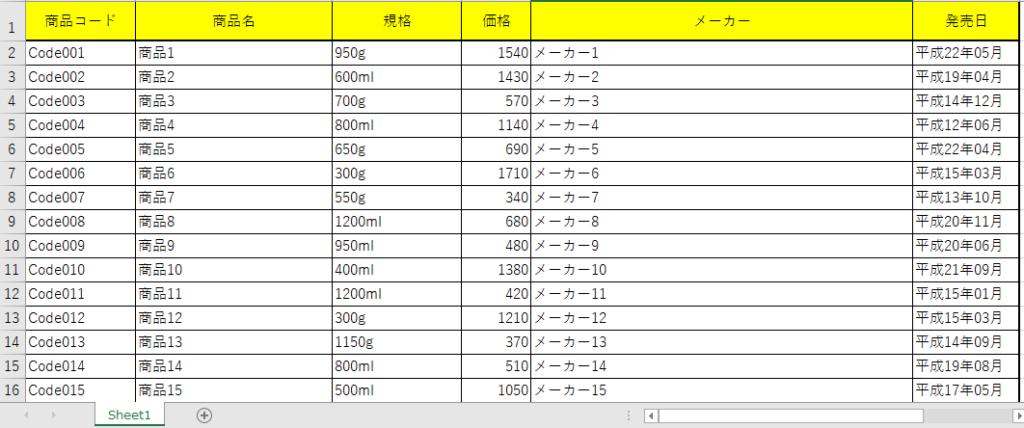
- 1行目は必ずヘッダ情報を設定してください。
- シートがテーブル名の代わりになります。
Botの作成
①[データベース]-[接続]アクションを使います。
・接続モードは「デフォルト」に設定します。
・接続文字列はテキストを入力を選択し、設定値に
・「Driver={Microsoft Excel Driver (*.xls, *.xlsx, *.xlsm, *.xlsb)};Dbq=<対象 Excelファイルのパス>;DefaultDir=<作業領域>;」を設定します。
・接続にODBC64ビットドライバーを使用するにチェックを入れます。
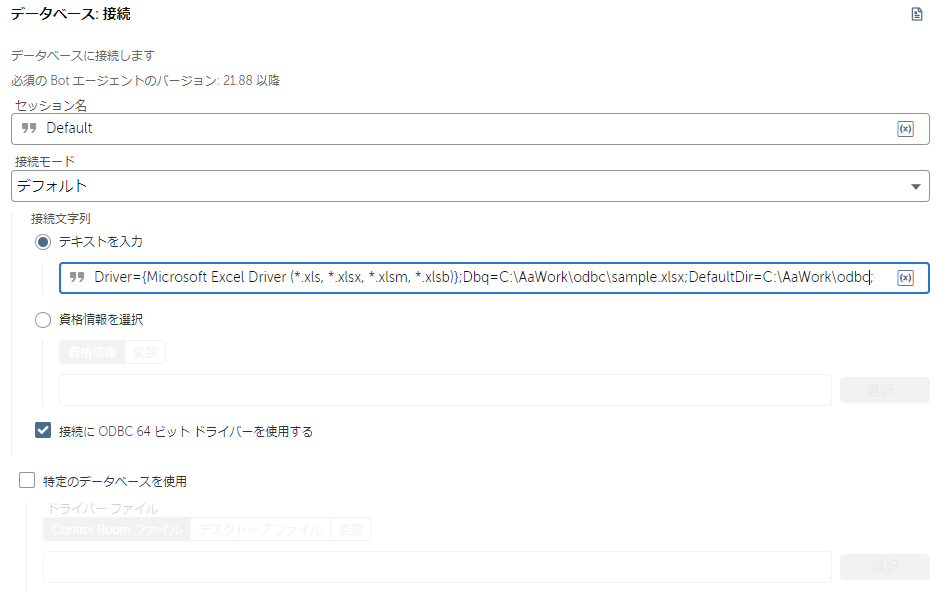
②DataTable変数に値を取得する場合は
[データベース]-[データテーブルにエクスポート]アクションを
Csvファイルに値を取得する場合は
[データベース]-[読み取り]アクションを使います。
Selectステートメントを入力にSQL文を設定します。
テーブルの代わりに[シート名$$]と記載します。必ず語尾に$を2つ設定します。
出力結果は「割り当て先」に設定したDataTable型の変数(tblExcel)に格納します。
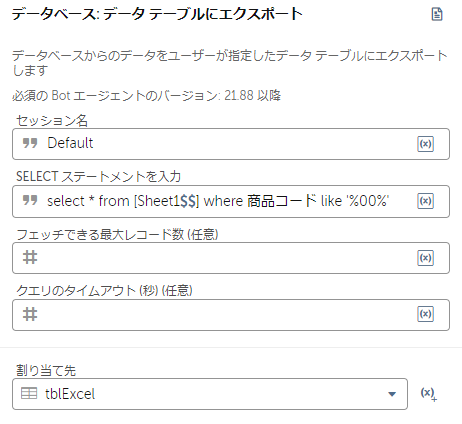
③使い終わったら[データベース]-[接続解除]で接続を解除します。
ロボットの実行結果
上記ロボットを実行すると以下のような結果になります。
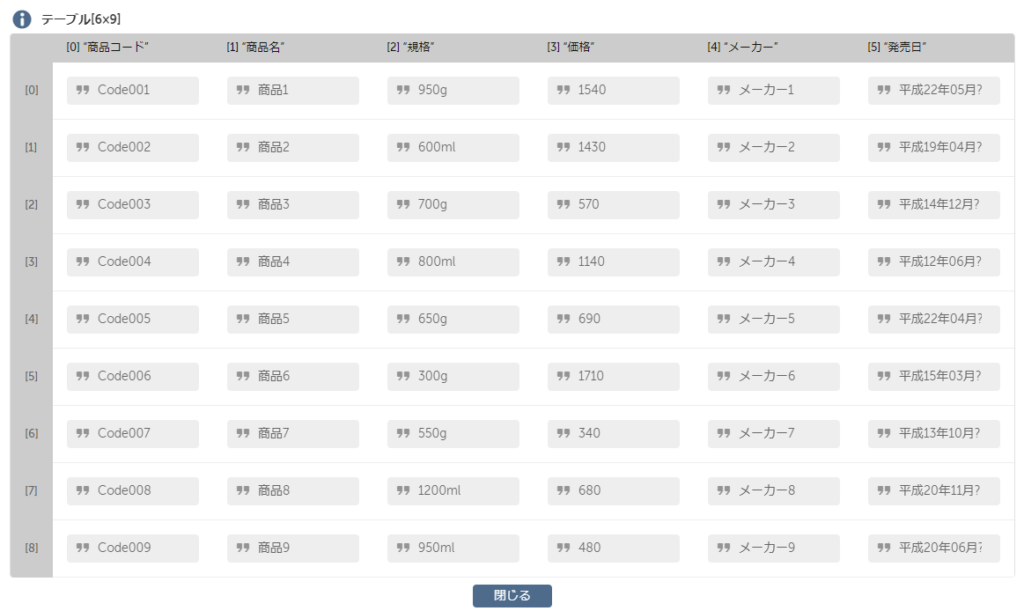
まとめ
まとめです。
今回はselect分のご紹介でしたが、insert/update/deleteを行いたい場合は、
[データベース]-[挿入/更新/削除]アクションを使用する事で実現出来ます。
データベース環境を構築するのは大変ですが、SQLを使ってデータを管理したい場合はぜひ試してみてくださいね!
おわり。

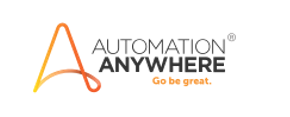


コメント